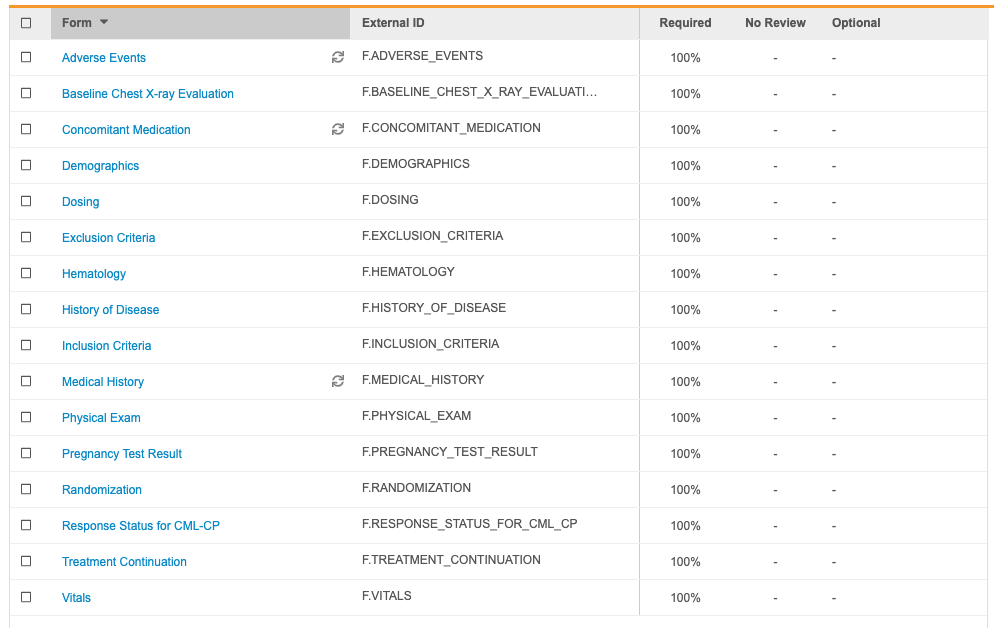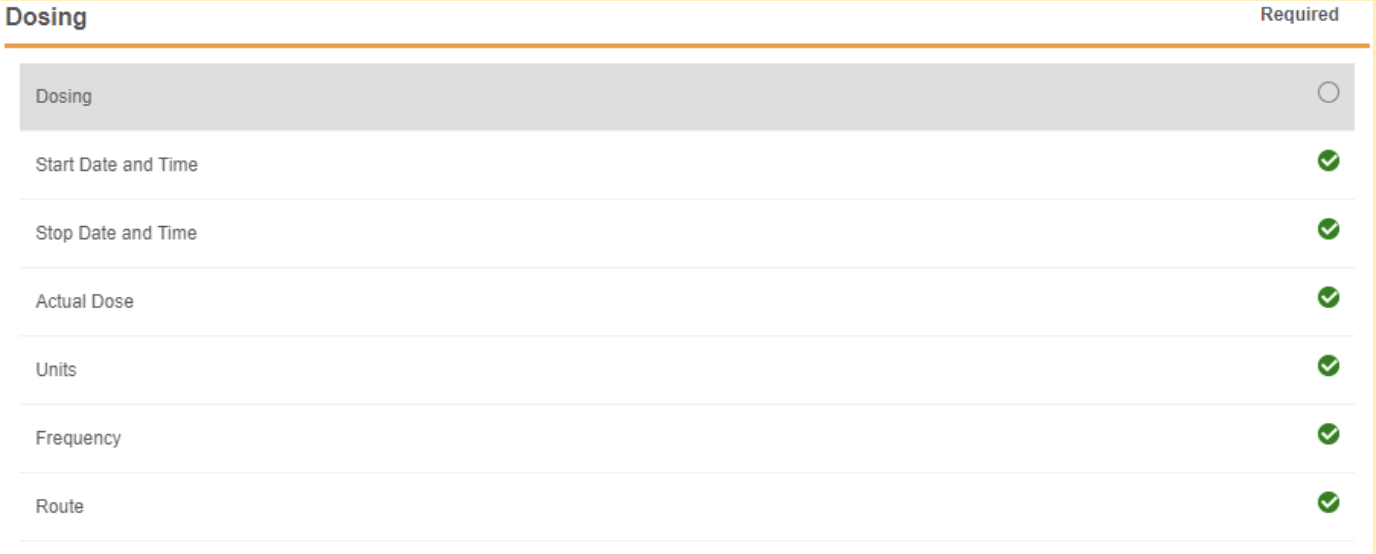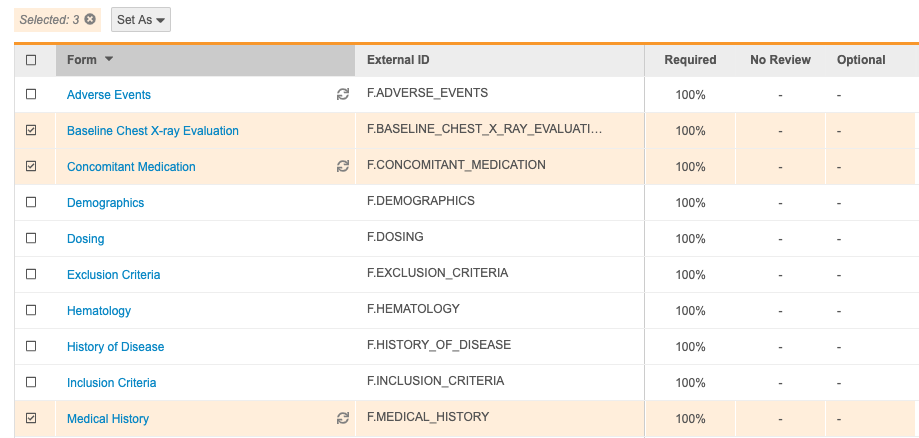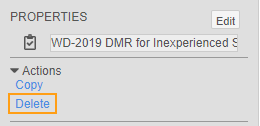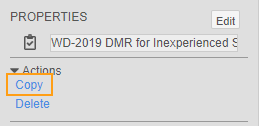创建审查计划
Veeva EDC 支持你创建审查计划,明确规定特定研究中心和受试者的数据应如何验证。你可根据研究中心经验、可接受的数据准确性风险等因素,创建不同版本的审查计划并分配给不同研究中心。使用审查计划,你可以将研究 配置为仅要求对有需要的条目 进行 SDV 或 DMR。Veeva EDC 审查计划提供的灵活性和精细化配置可减少监查和数据管理所花费的时间,高效保障数据完整性。
Veeva EDC 的审查计划支持灵活的针对性 SDV 和 DMR,允许在表单级别为不同条目设置差异化的审查要求。另外,还可以为某些表单 配置非常细化的针对性 SDV 或 DMR,深入到特定的条目组 和条目 组合。例如,在范围更广的审查计划 中,你只需在表单 级别设置要求模式,即可将 SDV 或 DMR 要求应用于该表单 中的所有条目。在更细化的审查计划 中,你可以选择单个条目组 和条目,以便你的 SDV 或 DMR 要求仅适用于表单 中的某些组件。另外,你还可以为特定需求模式配置特定条目,而不考虑条目 所属的条目组 或表单。
不可审查的条目:请注意,派生 和标签 条目不可审查,因此也无法在审查计划 创建器中进行选择。
先决条件
条目要求模式
对于审查计划 中的每个条目,有三(3)种可用的要求模式:必需(意味着用户必须为该条目完成 SDV 或 DMR)、无审查和可选。当条目 的 SDV 或 DMR 为无审查 时,Veeva EDC 不会为该条目 显示复选框。
默认情况下,当你创建审查计划 时,Vault 会将所有非只读条目 标记为必需。然后,你可以编辑你的计划,将某些表单、条目组 或条目 标记为无审查。只读条目会自动标记为无审查,但也可以更新为其他审查要求模式。
在你的研究 中启用后,审查用户可以对设置为无审查 要求的事件日期 和条目 临时执行附加 SDV 或 DMR。通过“附加审查”功能应用 SDV 和 DMR 时,“附加审查”相关信息可在报告和系统提供的数据提取中查看。
附加审查 & 要求模式:如果你计划使用附加审查,Veeva 建议你不要使用“可选”要求模式。临床团队成员可以使用附加审查来审查不需要 SDV 或 DMR 的数据。
附加审查
通过附加审查功能,CRA 和数据经理可以根据需要对不需要审查的事件日期 和条目 执行 SDV 或 DMR。
要为你的研究 启用附加审查功能:
- 导航到研究 的工作室(Studio)> 设置(Settings)。
- 单击编辑。
- 为启用附加审查(Enable Additive Review)选择是(Yes)。
- 点击保存。
请注意,附加审查是用户特定的,这意味着它只适用于启用它的用户。
浏览审查计划编辑器
Veeva EDC 工作室在工作室(Studio)> 审查计划(Review Plans)中包含一个审查计划编辑器。使用审查计划编辑器,你可以快速轻松地将要求模式 分配给所有数据收集条目。
要访问审查计划编辑器,请导航到工作室,然后单击以打开审查计划。
审查计划编辑器有一个可供你配置审查计划 的标题,以及两个用于添加到审查计划 的主要内容区域,即驱动(Driving)面板和表单(Form)面板。
“驱动”面板
在驱动面板中,你可以导航到研究设计中的各种表单,以将要求模式分配给表单条目。在当前版本中,驱动面板仅显示研究计划中使用的最新病例手册版本中的表单(Vault 不显示孤立的表单)。
你可以在驱动面板中搜索表单。要搜索表单,请执行以下操作:
- 开始在搜索(Search)框中键入表单的名称 或外部 ID。Vault 会在你键入时搜索研究的表单。
- 在搜索结果中找到你的表单。
- 可选:单击清除(X)以清除搜索质疑。
- 单击表单以在表单面板中将其打开。
“表单”面板
在表单面板中,你将确定所需的审查条目。表单面板显示表单中的所有条目,并按条目组 分组。注意:默认情况下,表单上的所有条目 都在必需(Required)列中标记为必需。在必需列中,你可以单击以将该条目或条目组的要求模式 更改为无审查 或可选。
创建审查计划
你审查计划 记录代表研究中心 的目标 SDV 或 DMR 计划。审查计划对象定义 记录代表单独的 SDV 或 DMR 要求。审查计划对象定义 记录是审查计划对象 的子项。请注意,你必须针对 SDV 要求和 DMR 要求制定单独的审查计划。
要创建新的审查计划,请执行以下操作:
- 导航到工作室(Studio)> 审查计划(Review Plans)。
- 单击 + 新建审查计划(New Review Plan)。
- 输入审查计划的名称。
- 选择一项审查任务(Review Task):
- SDV:选择此项可创建针对性 SDV 计划
- DMR:选择此项可创建针对性 DMR 计划
- 为事件日期审查(Event Date Review)选择非必需(Not Required)可从你的计划中排除事件日期。Vault 会将此字段设置为必需,表示你的计划应在研究中必需 的情况下,对事件日期 强制实施 SDV 或 DMR。如果配置了访视方法,请选择你的计划是否应在研究中的访视方法 必需的情况下强制实施 SDV 或 DMR。默认情况下,此字段设置为必需。
- 可选:输入包含审查计划详细信息的说明(Description)。
- 为需要审查的全部表单 上的条目 设置要求模式。请参见下面的详细信息。
- 点击保存。
如何添加 & 移除条目
要更新条目的要求模式,请执行以下操作:
- 在审查计划编辑器的驱动面板中找到表单。
- 单击表单以在表单面板中将其打开。
-
要为全部表单 设置要求模式,你可以在设为(Set As)下拉菜单中单击必需(Required)、无审查(No Review)或可选(Optional)。

-
在表单面板中,为你要求对其进行审查的每个条目单击必需。要将必需 条目标记为无审查,请再次单击。你可以单击条目组 标题上的必需,以指示该组中的所有条目 都应为必需、无审查 或可选。多次单击必需图标可在可用状态之间循环:必需 > 无审查 > 可选 > 必需。

- 重复步骤 1-4,直到你完成在审查计划 中添加和移除条目 的操作。
- 点击保存。
如何批量添加 & 移除表单
你可以从驱动面板批量将表单 设置为必需、无审查 或可选:
限制数据
某些表单可能会受到限制(设盲)。Vault 使用受限()图标标记任何受限表单。
你仍然可以将受限表单 或其条目 标记为必需或可选,但只有具有受限数据访问 权限的用户才能对这些表单执行 SDV 或 DMR。默认情况下,CDMS Lead Data Manager(CDMS 首席数据管理员)角色有权访问受限数据。
如何编辑审查计划
你可以使用审查计划编辑器编辑现有的审查计划。
要编辑现有的审查计划,请执行以下操作:
- 导航到工作室(Studio)> 审查计划(Review Plans)。
- 单击你的审查计划名称以在审查计划编辑器中将其打开。
- 进行更改。
- 点击保存。
请注意,你可以从属性(Properties)面板编辑名称、审查任务、事件日期审查 和描述。
审查计划的可编辑属性
属性面板中用于审查计划 的可编辑属性如下。你还可以从审查计划编辑器中编辑这些属性。有关更多详细信息,请参见“关于属性面板”。
| 属性 | 描述 |
|---|---|
| 名称 | 审查计划 对象记录的名称 |
| 审查任务 | 与审查计划 相关联的审查任务(SDV 或 DMR) |
| 事件日期审查 | 指示审查计划是否需要对事件日期 进行审查,是必需还是无审查 |
| 描述 | 审查计划 的描述 |
如何删除审查计划
你可以从“属性”面板中删除审查计划。请注意,你只能删除未分配给研究中心的审查计划。
要删除审查计划,请执行以下操作:
- 导航到工作室(Studio)> 审查计划(Review Plans)。
- 单击你的审查计划 所在的行。
- 在删除审查计划(Delete Review Plan)确认对话框中,单击继续(Continue)。
如何复制审查计划
你可以从“属性”面板中复制审查计划。
要复制审查计划,请执行以下操作:
特定于研究中心的审查计划
不必在整个研究 中为 DMR 或 SDV 制定单一的审查计划,可以选择按研究中心来分配审查计划。在为研究 创建审查计划 时,研究设计者可以选择默认计划、覆盖计划 和覆盖受试者,以用作将审查计划 分配给研究中心的“模板”。Vault 会在每个研究中心 创建时将这些选择应用于研究中心。如果在 Vault 中启用了 EDC 工具研究中心审查计划分配,则首席数据管理员可以通过 EDC 工具更改可能已通过研究模板分配的计划。
示例:研究中心经验水平
例如,一项研究 可能使用一个有经验的研究中心,然后使用另一个正在进行其首次临床试验的研究中心。对于经验丰富的研究中心,可以配置必填 条目较少的 SDV 类型 审查计划。然后可以为没有经验的研究中心配置第二个审查计划,该计划要求研究中的所有条目都有 SDV。
如何将审查计划分配给研究中心
在 EDC 工具(EDC Tools)中为你的研究 创建多个审查计划。
要将审查计划 分配给研究中心:
- 导航到工具> EDC 工具> 审查计划分配标准。
- 单击 + 新建分配标准(New Assignment Criteria)。
- 填写任何相关字段和必填字段。你可以在分配规则(Assignment Rule)对话框的分配标准(Assignment Criteria)部分中指定审查计划与研究中心的关系。
- 点击保存。
阅读有关将审查计划 分配给研究中心的更多信息。
Vault 如何评估 SDV & DMR 模式
Vault 会在对象记录创建时应用你的审查计划。创建审查计划 后,Vault 会自动对其进行处理。当数据录入用户创建新的病例手册 时,Vault 将应用你的审查计划,并在每个条目 创建时为其设置要求模式。随着研究 的进行以及 Vault 添加和移除表单 及条目(基于规则),Vault 会继续评估每个新数据收集对象的 SDV 和 DMR 要求。
如果某个研究 不存在审查计划,则 SDV 和 DMR 不适用于该研究 中的所有表单 和条目。
Vault 仅包括表单 上 SDV 完成百分比中 SDV 为必需 的条目。当 Vault 显示 100% 时,表示 100% 的必需 SDV 已完成,而不是表单 上任何可用 SDV 的 100%。
使用规则覆盖计划分配
你可以在研究中配置一个规则,当满足某些条件时,该规则将使用不同的计划覆盖分配给表单 的原始审查计划。例如,不良事件表单可能有一个使用可选要求模式分配的 SDV 审查计划。然后,通过覆盖审查计划 规则,当为该不良事件是否严重?(Is this adverse event serious?)条目选择了“是(Yes)”时,Vault 可以分配 100% 需要 SDV 的计划。
了解如何创建覆盖审查计划 规则。